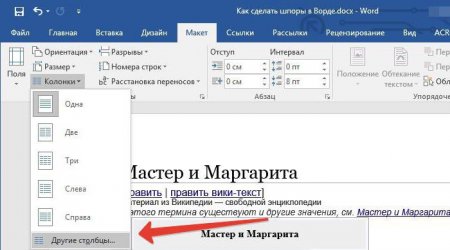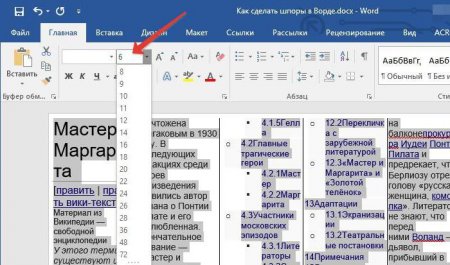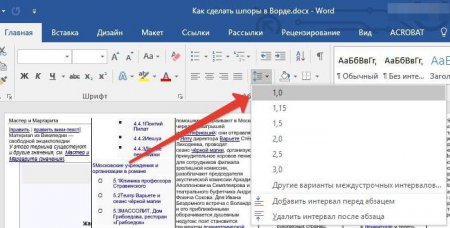Інструкція, як зробити шпаргалки у "Ворді"
Одиниці з учнів не вдавалися до такої хитрості, як списування або заготівля шпаргалок. І це не дивно, адже часом обсяг матеріалу, який необхідно вивчити, просто непорівнянний з вільним часом. Якщо в минулі часи люди самостійно писали шпаргалки на клаптиках паперу, використовуючи дрібний шрифт, що займало дуже багато часу, то в наш час існує чудова програма "Ворд", з допомогою якої зробити це вийде за лічені хвилини. У цій статті ми розповімо, як зробити шпаргалки у "Ворді", щоб вони були максимум компактні і відмінно читається.
З'явиться вікно, в якому потрібно задати параметри колонок. Навпроти поля "Кількість стовпчиків" рекомендується поставити значення "6", але за підсумком воно може змінюватися. Не забудьте поставити галочку поруч із "Роздільник", щоб з'явилися лінії між стовпцями, за яким в майбутньому ви будете розрізати папір. Ширину виставте на 299 см, а проміжок - 01 див. завершення не забудьте поставити галочку поруч із "колонки однакової ширини" і натисніть кнопку "ОК". Тепер ви можете спостерігати, як ваш текст, заздалегідь вставлений в документ, розбився на шість рівних стовпців.
Мета
Перед розповіддю про те, як зробити шпаргалки у "Ворді", варто зробити невелику ремарку і пояснити основну мету, тобто що нам потрібно зробити. Насамперед, необхідно на аркуші формату А4 вмістити потрібний текст так, щоб у ньому було максимум корисної інформації і займав мало місця. Для цього будуть використовуватися стандартні інструменти програми.Крок 1: розбиття листа на колонки
Якщо ви не знаєте, як зробити шпаргалки у "Ворді", то спочатку потрібно розбити аркуш А4 на колонки. Їх кількість може змінюватись в залежності від ваших уподобань, але важливо, щоб їх розмір був якомога меншим. В якості прикладу ми будемо використовувати текст з "Вікіпедії", в якому, безсумнівно, є багато зайвого. Ви наочно побачите, як потрібно відформатувати текст, щоб за підсумком зроблені вами шпаргалки у "Ворді" були мініатюрного розміру. Отже, щоб розбити лист на колонки, необхідно скористатися однойменною інструментом. Знаходиться він у вкладці "Макет". Там, у групі інструментів "Параметри сторінки", натисніть на кнопку "Колонки" і в випадаючому меню виберіть пункт "Інші".З'явиться вікно, в якому потрібно задати параметри колонок. Навпроти поля "Кількість стовпчиків" рекомендується поставити значення "6", але за підсумком воно може змінюватися. Не забудьте поставити галочку поруч із "Роздільник", щоб з'явилися лінії між стовпцями, за яким в майбутньому ви будете розрізати папір. Ширину виставте на 299 см, а проміжок - 01 див. завершення не забудьте поставити галочку поруч із "колонки однакової ширини" і натисніть кнопку "ОК". Тепер ви можете спостерігати, як ваш текст, заздалегідь вставлений в документ, розбився на шість рівних стовпців.
Крок 2: зміна полів
Подивившись на документ, можна помітити, що по бокам є досить великий відступ, який бажано вилучити, так як він займає досить багато місця на аркуші, що згодом відобразиться на кількості вирізаних шпаргалок. Ці відступи називаються полями і їх відстань можна змінювати, чим ми зараз і займемося. Перебуваючи на все тій же вкладці "Макет", натисніть на кнопку "Поля", що розташовується в групі інструментів "Параметри сторінки". Після натискання відкриється меню, в якому потрібно вибрати "Настроювані поля". З'явиться вікно, в якому є можливість самостійно задати відстань відступи по краях. Так як нам необхідна компактність, то логічно буде встановити саме мінімальне значення по всіх полях, тобто "02 см". В області "Поля", введіть значення в поле для введення "Верхнє", "Ліве", "Нижнє", "Праве" та натисніть кнопку "ОК".Крок 3. зміна форматування тексту
Зараз буде представлений останній крок, як зробити шпаргалки у "Ворді". Залишилося лише викинути зайве з тексту і підправити його форматування. Насамперед давайте змінимо шрифт і його розмір. Робиться це на вкладці "Головна", в розділі "Шрифт". Точне місцезнаходження цих інструментів ви можете спостерігати на малюнку нижче. Шрифт радиться ставити Arial, а його розмір "6". Перед цим не забудьте виділити весь текст, використовуючи для цього комбінацію клавіш CTRL+A. Також для компактності тексту варто змінити інтервал між рядками. Для цього в сусідній графі "Абзац" натисніть на відповідну кнопку і виберіть пункт "10". За підсумком перегляньте свій документ і видаліть з нього зайве: картинки, нумеровані і марковані списки, а також всю зайву інформацію. Тепер ви знаєте, як зробити шпаргалку у "Ворді", як видно, заняття це у багато разів економить час на відміну від ручного написання.Цікаво по темі

Інструкція, як у "Ворді" перевернути аркуш
Всі звикли працювати з книжковою орієнтацією (лист розташований вертикально), а ось альбомна (лист розташований горизонтально) використовується

Як перевернути текст у "Ворді 2007": три способи
На питання: "Як перевернути текст у "Ворді 2007"?" - недосвідчений користувач відповість, що такої функції в програмі немає. Але це не зовсім так.
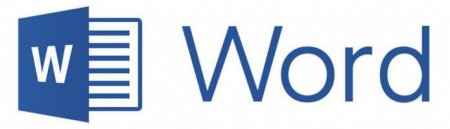
Як перевертати лист в "Ворді": докладна інструкція
Всі знають найпопулярніший текстовий редактор в світі - це "Майкрософт Ворд". Він отримав свою популярність з багатьох причин, але основна з них - це

Як зробити в "Ворді" "шпори": покрокова інструкція
Писати від руки кілометри тексту – занадто довго. Набагато швидше скористатися текстовим редактором і за кілька хвилин роздрукувати всі відповіді на
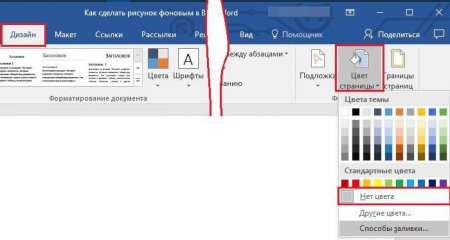
Способи, як прибрати у "Ворді" фон в тексті
У цій статті ми поговоримо про те, як прибрати у "Ворді" фон в тексті. Ми розглянемо найпопулярніші способи, як це зробити. Поговоримо про те, як
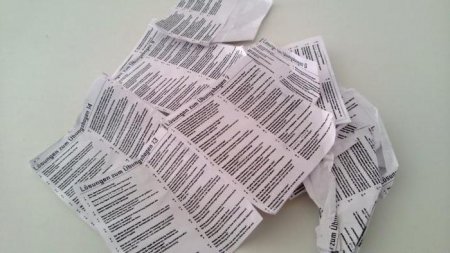
Як зробити в "Ворді" шпори: покрокова інструкція, програми та рекомендації
Що таке шпаргалка, нікому не потрібно пояснювати. Як би не боролися з ними вчителі та вузівські викладачі, завжди є багато бажаючих дізнатися, як